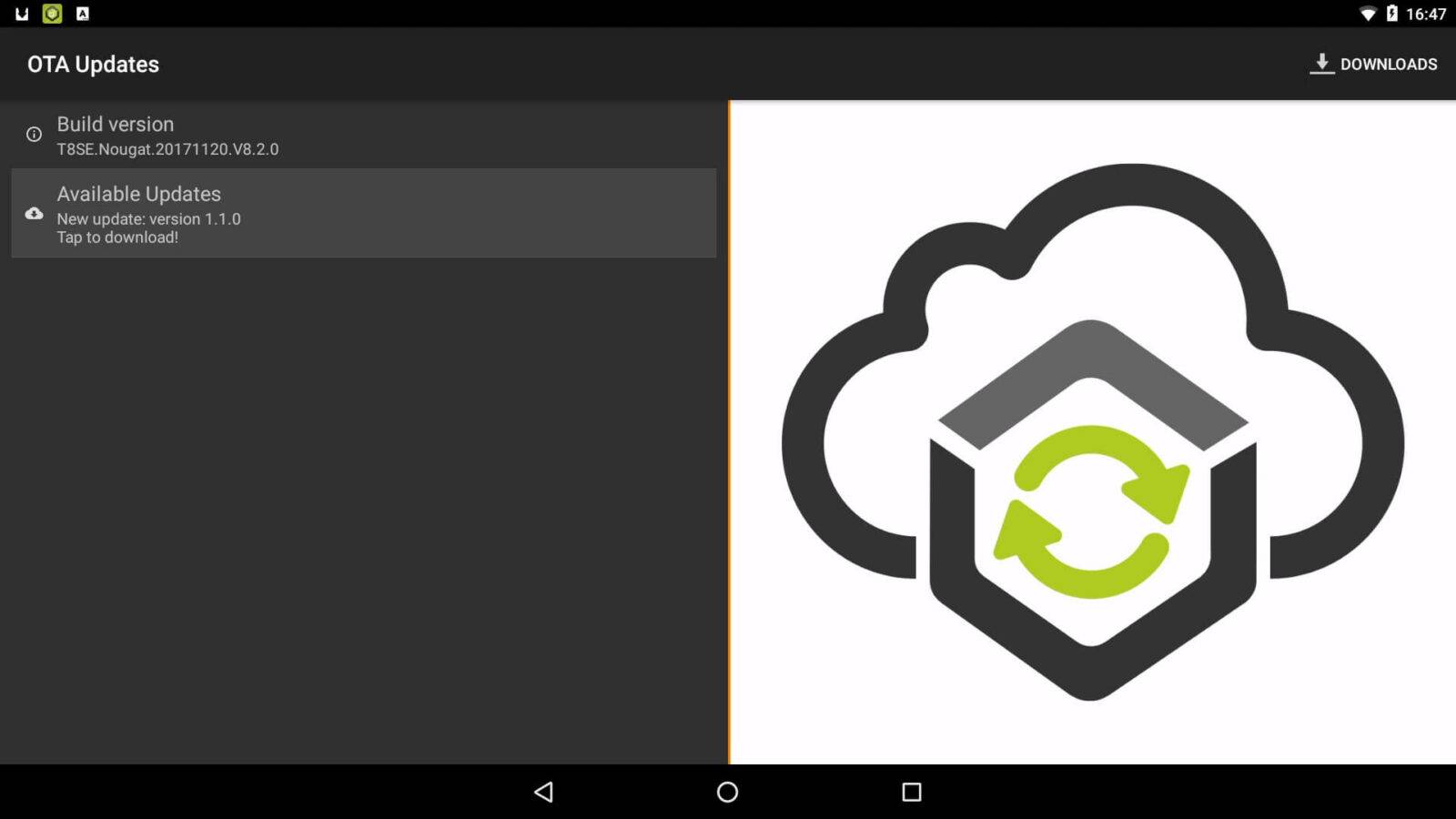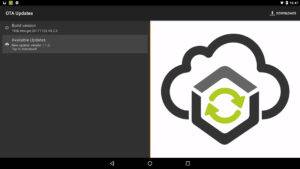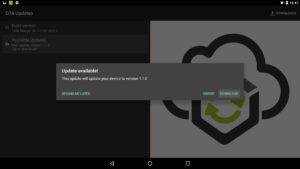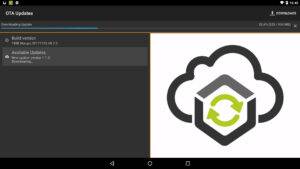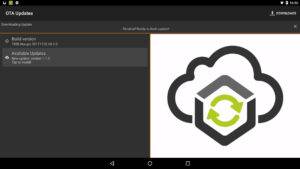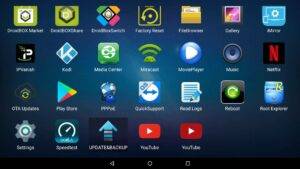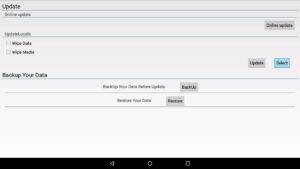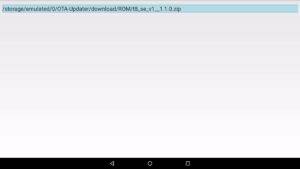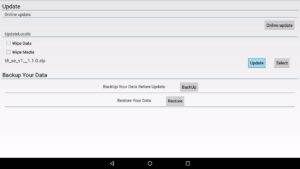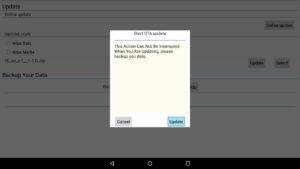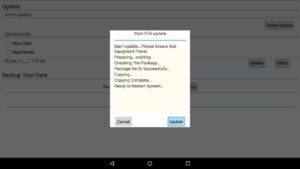Un nuovo aggiornamento per i proprietari del T8 SE è stato rilasciato oggi. Continuate a leggere per scoprire le novità:
I cambiamenti sono inclusi:
- Condividi – Aggiornato per supportare le nuove versioni di Android e le funzioni migliorate. Vedi qui per maggiori informazioni.
- Kodi – Aggiornato a Kodi 17.6
- IPVanish – Aggiornato all’ultima versione
- LibreELEC – Aggiornato alla 8.2.5 (Kodi 17.6 )
- RetroX – Un grande sistema di emulatori e frontend con supporto per molte console.
Il metodo di aggiornamento è un po’ diverso se avete già eseguito un aggiornamento OTA in precedenza, quindi leggete la seguente guida su come farlo correttamente. Si prega di fare un backup di qualsiasi cosa sul dispositivo prima di fare l’aggiornamento. Se si sceglie di non cancellare i dati/ripristino di fabbrica, allora si dovrebbe essere a posto. Ma consigliamo di fare un backup nel caso in cui qualcosa venga resettato o cancellato.
Dalla schermata iniziale, clicca sul cerchio con sei punti all’interno per visualizzare l’elenco completo delle applicazioni
Navigate fino all’icona OTA Updates e sceglietela.
Aspettate qualche istante e gli aggiornamenti disponibili dovrebbero aggiornarsi per mostrare che è disponibile una nuova versione. Clicca sul testo per procedere
Apparirà un popup, scegliete Download dalle opzioni.
Il firmware inizierà ora a essere scaricato. Una barra di progresso blu apparirà vicino alla parte superiore dello schermo. A seconda della tua velocità di download, questo potrebbe richiedere un po’ di tempo per scaricare 900MB.
Una volta che il file è stato scaricato vedrete un messaggio “Finito! Pronto per l’aggiornamento flash!”. Premere il pulsante home per tornare alla schermata iniziale.
Scegliete il cerchio con sei punti all’interno e navigate fino all’icona Update&Backup e sceglietela.
Navigare fino all’opzione Seleziona
Scegliete il file che è disponibile, il nome esatto può variare tra le versioni.
Scegliere l’opzione Update
Apparirà un popup per confermare l’aggiornamento. Cliccare su Update per procedere
Il firmware inizierà ora ad aggiornarsi. Non spegnete, né premete alcun pulsante sui telecomandi ecc. mentre l’aggiornamento è in corso! L’aggiornamento può richiedere diversi minuti, quindi sii paziente. Una volta completato, riceverai una notifica e il tuo dispositivo si riavvierà per continuare il processo di aggiornamento.
Di nuovo, il processo di aggiornamento può richiedere diversi minuti per essere completato. Non spegnere, né premere alcun pulsante sui telecomandi ecc. mentre questo è in corso.
Dopo un riavvio, dovresti essere di nuovo sulla homescreen e il tuo dispositivo è stato aggiornato e pronto all’uso.